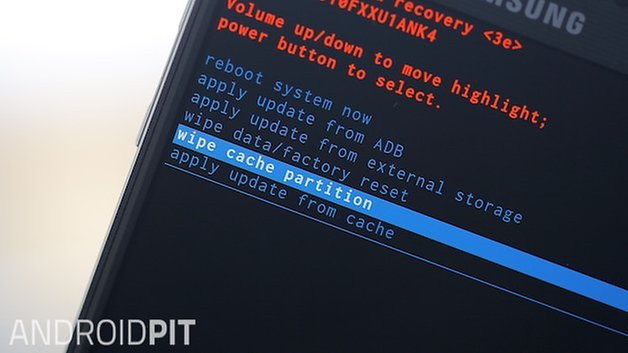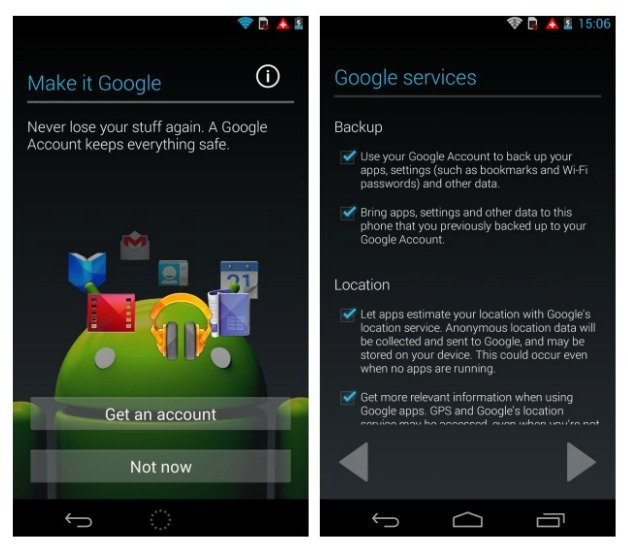Как очистить кеш на Samsung Galaxy Note 4
На первый взгляд Samsung Galaxy Note 4 представляет собой небольшую, довольно большую машину Android. Но со временем и бесконечными установками и обновлениями приложений, скорее всего, возникнут некоторые проблемы. Приложения могут давать сбой, или система может начать работать медленно. Кому вы собираетесь звонить? Нет, не «Охотники за привидениями». Вам нужны… средства для очистки кэш-памяти! Как мы узнаем, знание того, как очистить кеш на Samsung Galaxy Note 4, может решить махинации и прекратить дурачество.

Есть фанаты Queen сегодня вечером? Теперь все вместе: Кэш! Аа-аааа! Это чудо! / © ANDROIDPIT
Самая низкая цена: Samsung Galaxy Note 4
Лучшая цена
Что такое кеш и что он делает для очистки
В природе тайник – это место, где животное хранит пищу на потом, например, когда белка прячет собранные орехи. В вычислениях это что-то вроде устройства, которое временно хранит данные. В Galaxy Note 4 – и в Android в целом – есть два типа кеша: кеш приложения и системный кеш. Кеш приложения – это место, где операционная система хранит временные данные для каждого приложения, а системный кеш – это место, где хранятся временные данные, используемые самим Android. К сожалению, если что-то пойдет не так с кешированными данными – если они будут повреждены или если их будет слишком много – это может вызвать такие проблемы, как зависания и сбои.
Как очистить кеш приложения на Samsung Galaxy Note 4
Если вы снова и снова сталкиваетесь с одними и теми же проблемами с одним приложением и используете самую последнюю версию, есть большая вероятность, что его кеш-память требует быстрого удара молотком, практически говоря. Речь идет об очистке кеша приложений на Samsung Galaxy Note 4. Для этого:
- Опустите область уведомлений сверху экрана и коснитесь значка «Настройки».
- Перейдите в раздел Приложения и найдите Диспетчер приложений. Нажмите на него, а затем нажмите на название приложения, кэш которого вы хотите удалить.
- Теперь вы должны увидеть экран с множеством опций и информации. То, что мы ищем, – это кнопка с надписью Очистить кеш. Убедитесь, что вы нажали на него, а не на тот, который говорит «Очистить данные», потому что он, как и следовало ожидать, очищает все данные для этого приложения, такие как имена пользователей, пароли, ход игры и так далее.
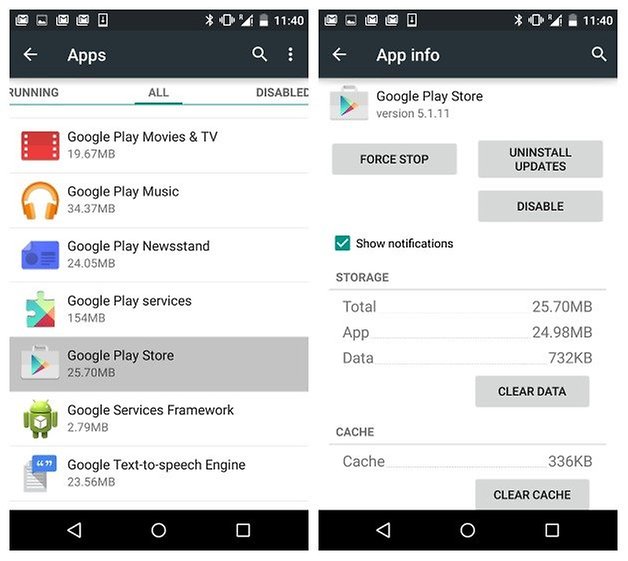
Убедитесь, что вы выбрали «Очистить кеш», а не «Очистить данные». / © ANDROIDPIT
Что делать, если очистка кеша не исправляет ваше приложение
Если у вас есть проблема, связанная с приложением, и очистка его кеша не работает, следующий шаг – сделать то, к чему пользователи Windows уже привыкли: удалить приложение, перезагрузить устройство и переустановить его. Во многих случаях удаление приложения также уносит с собой ваши данные, поэтому убедитесь, что в нем нет ничего, что вы бы потеряли.
Как очистить системный кеш на Samsung Galaxy Note 4
Во многих случаях очистка кеша приложения для проблемного приложения может решить ваши проблемы, но что произойдет, если проблема является общесистемной, а не конкретной? Может случиться так, что системный кэш нуждается в очистке, и вы можете сделать это, переведя Note 4 в режим восстановления. Для этого выключите заметку и выполните следующие действия:
- Нажмите Power, Volume Up и Home одновременно
- Подождите, пока телефон не завибрирует, а затем отпустите кнопку Power и Home.
- Теперь вы должны увидеть экран восстановления. Используйте кнопки регулировки громкости для перемещения и выберите «Очистить раздел кеша».
- Нажмите кнопку питания для подтверждения.
- Выберите «Перезагрузить систему». Снова и снова нажмите «Питание» для подтверждения.
- Подождите, пока Note 4 перезагрузится, и надейтесь, что проблема решена.
Очистка раздела кеша – один из самых быстрых и простых способов избавиться от ошибок. / © ANDROIDPIT
Что делать, если очистка кеша приложения и системного кеша не работает
Ударьте по нему молотком, крича: «Проклятье, Google! Блин, черт возьми! ” Нет! Мы шутим! Если очистка кешей обоих типов не решила вашу проблему, следующим шагом будет сброс к заводским настройкам. Шаг перед этим, конечно, состоит в том, чтобы убедиться, что у вас есть актуальная резервная копия всего важного – хотя она обязательно будет у вас под рукой, потому что вы слышали наши бесконечные напоминания о том, как важно сохранять ваши вещи в безопасности.
Сброс к заводским настройкам – это ядерный вариант, и, как следует из названия, он означает сброс вашего телефона до заводских настроек, то есть настроек, которые он имел до того, как вы его получили, поэтому на нем не будет никаких ваших вещей или данных.
Есть резервная копия? Превосходно. А теперь сделай это.
- На всякий случай достаньте внешнюю SD-карту. Сброс наверное не повлияет, но зачем рисковать?
- Зайдите в Настройки и прокрутите до Пользователь и Резервное копирование.
- Нажмите на Резервное копирование и сброс
- Снимите флажок «Резервное копирование моих данных», если у вас действительно есть резервная копия.
- Нажмите Сброс заводских данных
- Если потребуется, введите свой PIN-код или пароль. Коснитесь Продолжить.
- Нажмите на Удалить все.
- Подожди немного.
- Радуйтесь.
А что насчет тебя? Вы нашли очистку кеша, чтобы исправить 99 процентов всех известных проблем, или проблемы с приложениями на вашем Note довели вас до отчаяния? Делитесь своими историями успеха или печальными историями о Samsung в комментариях!